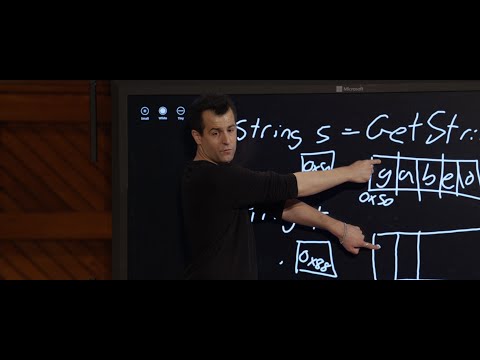Ako često prenesete slike na razne web-lokacije kao što su Google disk, Flickr, Dropbox, ImageBan i sl., To postaje dosta vremena da ih prenesete na više poslužitelja ili servera, budući da morate otvoriti svaku web stranicu i prijaviti se na račun i prenesite ih. Da biste spremili svoje vrijeme, možete koristiti alat nazvan Alat za slanje slika koji vam omogućuje da prenesete sliku na više od 50 mjesta s jedne ploče.
Prenesite slike na više web mjesta odjednom
Na više od 50 web-mjesta na kojima možete prenijeti slike pomoću aplikacije Učitavač slika. Neki od njih su sljedeći:
- Dropbox
- Google vožnja
- Flickr
- neto
- ru
- com
- com
- Informacije
- Imgur
- com
- com
- Zippyshare
Uploader slika za Windows
Image Uploader je prijenosni program otvorenog izvora, a izvorni kod dostupan je na GitHubu. Nakon preuzimanja, ažurirajte ga i naći ćete izvršnu datoteku koja se zove Slika Uploader.exe, Dvaput kliknite na njega da biste otvorili aplikaciju.

Zatim odaberite potvrdni okvir koji kaže Imam račun na ovom poslužitelju, Nakon toga morate unijeti korisničko ime i zaporku u okvir. Nest ćete vidjeti sljedeći prozor-

Još jedna važna značajka je uvoz video datoteke i ekstrakt određenog okvira. Ako već imate sliku i želite ga prenijeti, odaberite prvu opciju i dobit ćete ovako:

Klik Sljedeći i Učitaj nakon toga.
Troši vrijeme na temelju veličine slike i brzine interneta za prijenos slike na određeni poslužitelj.
Ako odaberete Zaslon Hvatanje za odabir slike, dobit ćete alat za snimanje zaslona ovako:

Nadam se da će vam ovaj jednostavan alat pomoći. Ako vam se sviđa slanje slika, možete je preuzeti iz ovdje.